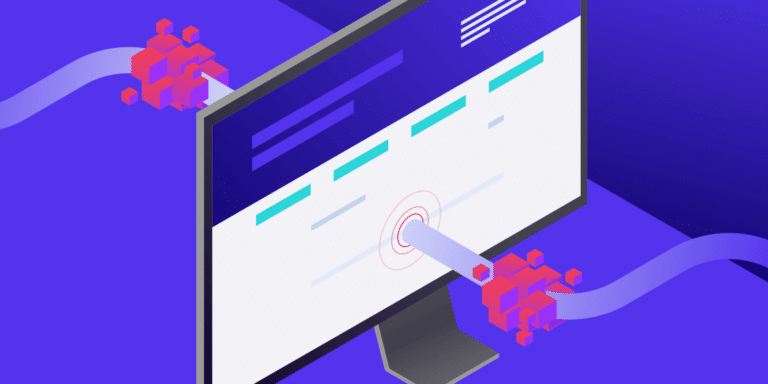Che vi piaccia o no, lo spam è una parte importante di internet.
Alcuni tipi di spam sono più interessati a utilizzare lo spazio sul server per inviare richieste, mentre altri approfittano degli utenti per inviare malware e virus dannosi.
C’è un tipo di spam che si chiama spam di referrer e colpisce i siti WordPress che si trovano impreparati. Inoltre, può entrare nel vostro sistema di Google Analytics, far leva sui vostri posizionamenti e mettere i motori di ricerca contro di voi.
Non andrà mai via del tutto. Ma questo non significa che non si possa lottare contro lo spam di referrer.
La soluzione migliore è bloccare lo spam di referrer in Google Analytics e WordPress. Come si fa a farlo?
Lo scoprirete tra un minuto, ma prima di tutto, cerchiamo di capire un po’ di più sullo spam di referrer e su come può influenzare il vostro sito web.
Che Cos’È lo Spam di Referrer (o Referral)?
Lo spam di referrer, o di referral, è la tecnica di effettuare ripetute richieste di siti web usando un URL di referrer falso, spesso verso un sito che gli spammer desiderano promuovere.
All’interno di Google Analytics, si presenta così:
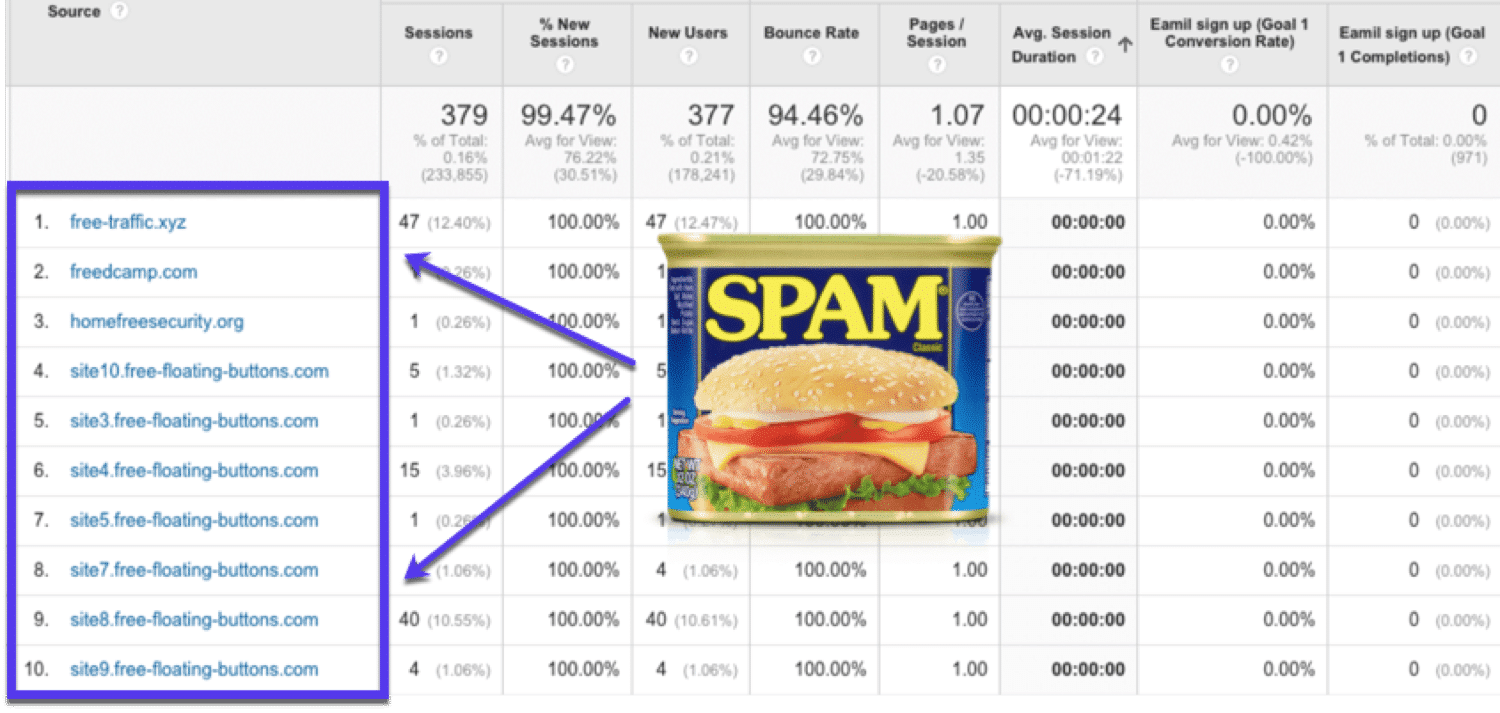
Lo spam di referrer ha un solo scopo: mirare ai motori di ricerca.
In parole semplici, ecco come funziona:
- Uno spammer ha un sito web per il quale vuole aumentare il posizionamento nei motori di ricerca.
- Lo spammer invia richieste multiple con URL falsificati che rimandano al sito web che vuole pubblicizzare.
In breve, vogliono migliorare il modo in cui i motori di ricerca vedono il loro sito senza fornire contenuti di valore agli utenti. Pertanto, il vostro sito può accidentalmente pubblicare alcuni dei log di accesso e delle statistiche, collegandosi involontariamente a questo sito che lo spammer sta cercando di promuovere.
Questo significa che il vostro sito è ora collegato a un sito di scarsa qualità, che può migliorare le classifiche di quel sito di spam, come questi:
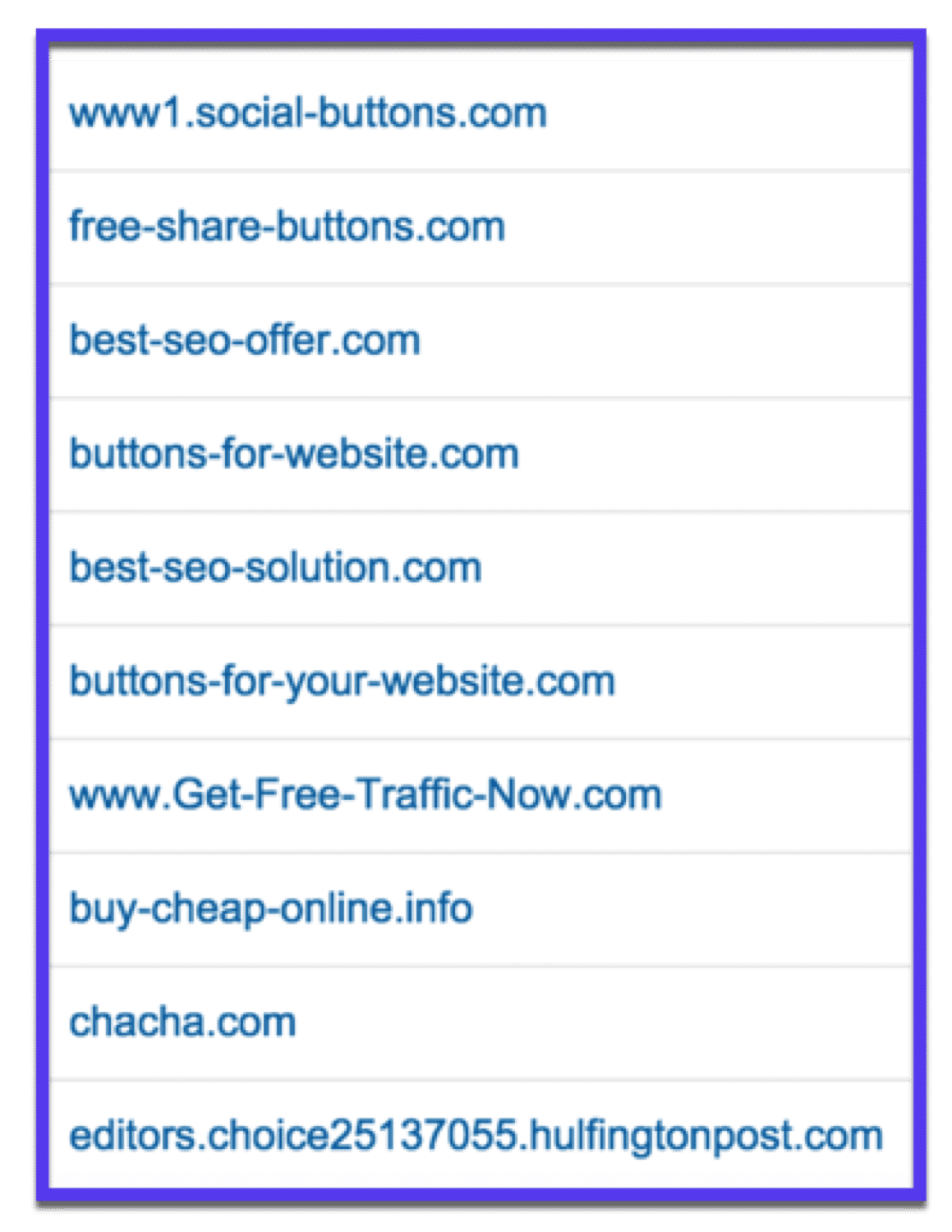
Purtroppo però, se Google vede che vi state collegando a un sito web spazzatura, il vostro posizionamento sui motori di ricerca potrebbe diminuire in futuro.
Questi bot non visitano mai il vostro sito. Invece, si limitano a pasticciare il vostro codice di tracciamento javascript e a distorcere i vostri dati statistici come la frequenza di rimbalzo e altre utili metriche di engagement.
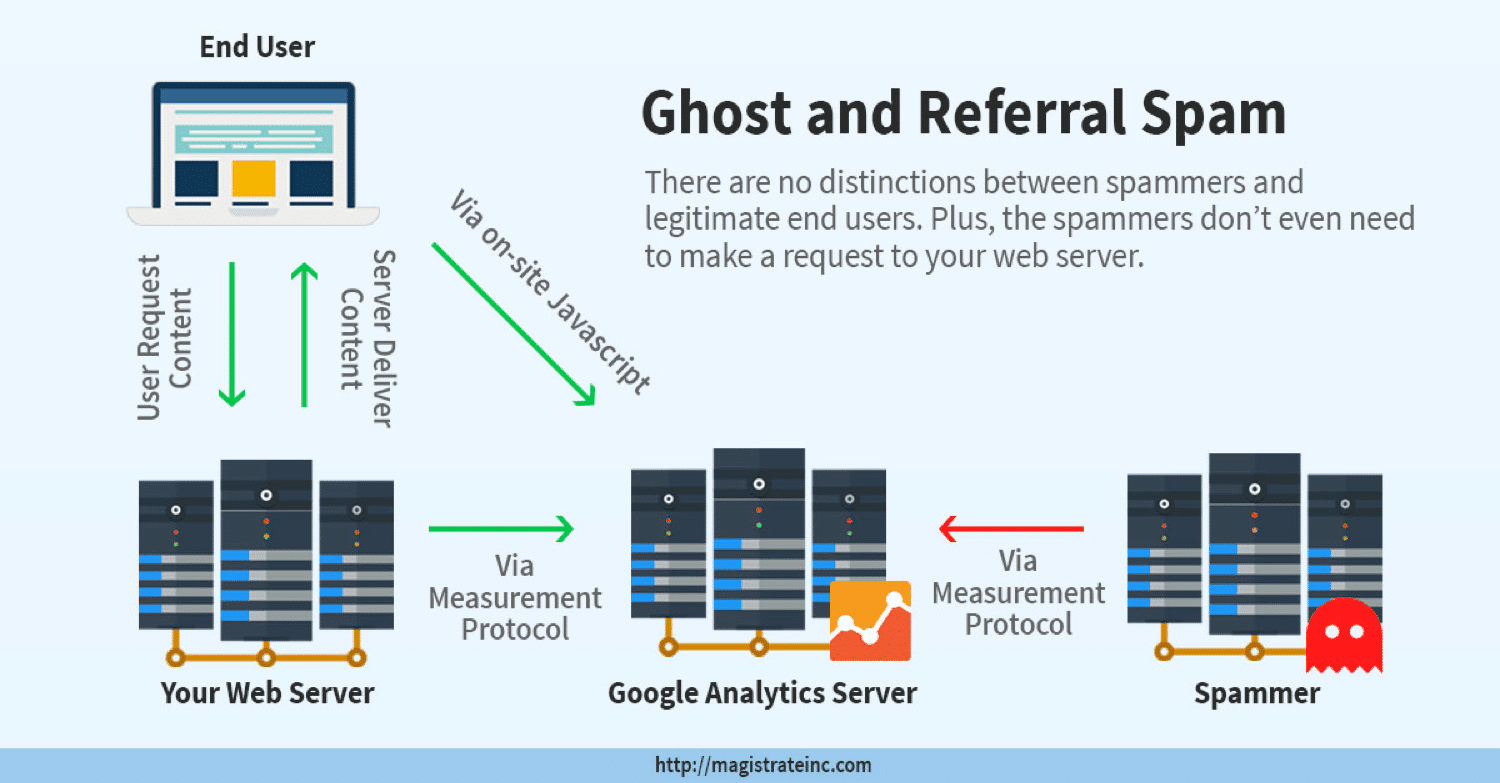
Anche se Google, e altri motori di ricerca, si sono impegnati un bel po’ per sminuire siti di spam come questi, è una buona idea prevenirli del tutto, in modo da non incorrere in alcun problema.
Dopotutto, se vi state collegando a decine di siti cattivi, i motori di ricerca potrebbero pensare che l’abbiate fatto intenzionalmente.
Perché Si Chiama “Spam di Referral”?
Vale anche la pena di notare che questo tipo di spam prende il nome dal modo in cui interagisce con Google Analytics. Questi spammer approfittano del fatto che a tutti i proprietari di siti web piace vedere che altri siti rimandano il traffico alla loro piattaforma.
Avete anche un report di riferimento in Google Analytics per vedere da dove proviene la maggior parte del vostro traffico.
Sfortunatamente, alcuni dei vostri utenti potrebbero voler accedere questi rapporti di segnalazione nei vostri log di accesso, e potreste finire per fare clic su uno dei link dannosi quando controllate i vostri referral in Google Analytics.
Non importa chi ci fa clic sopra, perché sono sempre cattive notizie.
Quali Sono i Vantaggi di Bloccare il Traffico dai Bot?
Alcuni pensano che avere traffico di bot e spam di referrer non sia un gran problema. È un grosso problema se si considera la quantità di traffico bot in circolazione:
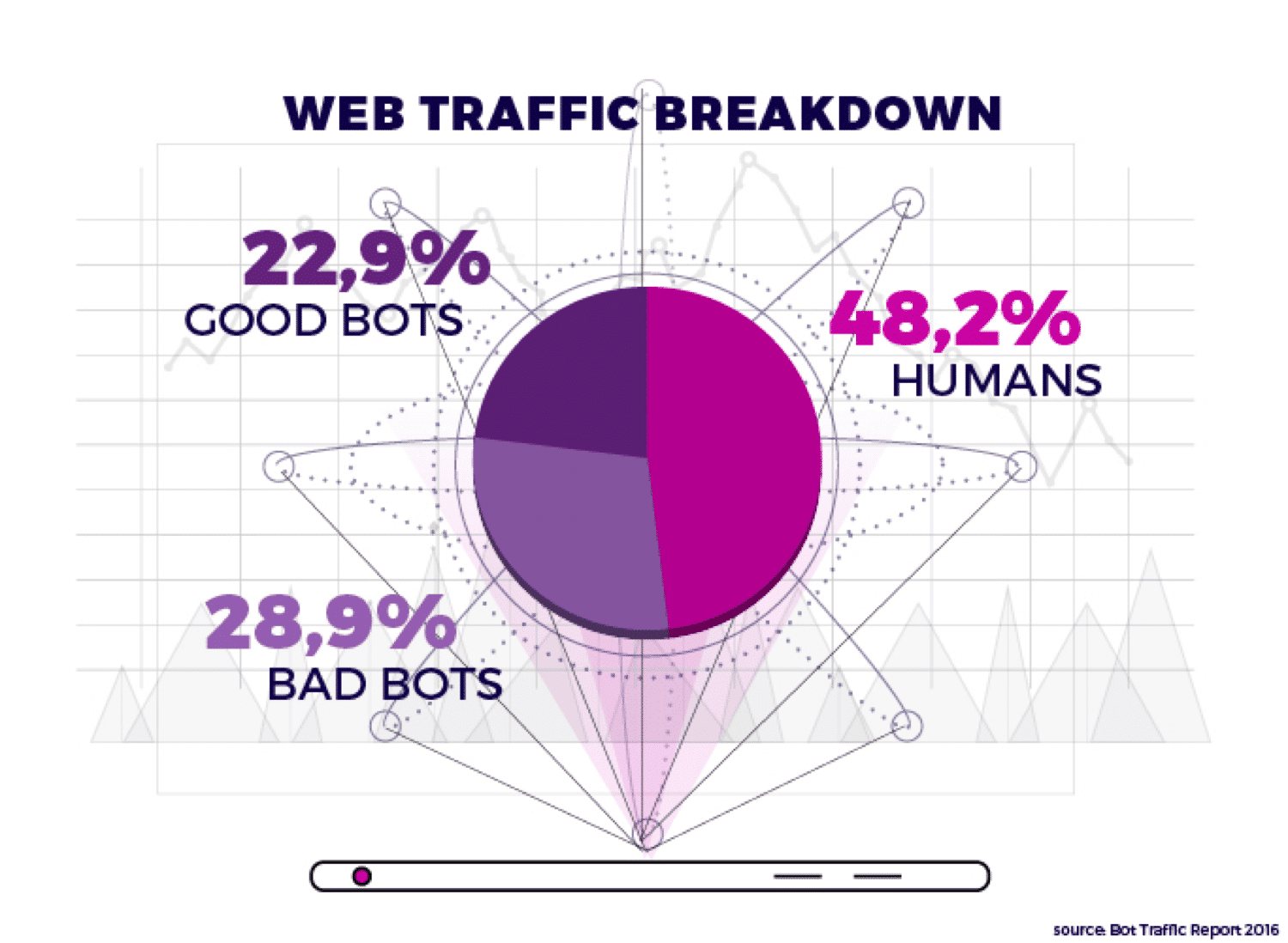
Quasi il 56% del traffico di bot viene utilizzato per scopi malevoli. Non solo distorce i dati statistici, ma può anche:
- Contribuire agli attacchi DDoS
- Danneggiare la SEO e la reputazione del sito web
- Dirottare i vostri account
- Costarvi soldi
Anche se non vi colpisce così tanto, avete comunque la possibilità di collegarvi accidentalmente a quei siti di spam e di diminuire il vostro posizionamento nei motori di ricerca.
Inoltre, i legittimi proprietari di siti web hanno il compito di generare contenuti di qualità, quindi è vostro dovere, in qualità di webmaster responsabile, di evitare che gli spammer ingombrino Internet con link scadenti.
Come utente di Internet, tutto ciò che fanno è rendervi le cose più difficili quando fate una ricerca. Infine, c’è la possibilità che voi, o chi visita il vostro sito, faccia clic su uno dei link spam del referrer che redirige a un sito web che contenente materiale dannoso.
Come Bloccare il Traffico Spam in Google Analytics
Ecco alcune opzioni che potreste utilizzare per bloccare lo spam in Google Analytics:
Diamo un’occhiata a ciascuno di questi metodi:
1. Escludere i Bot e gli Spider Conosciuti nelle Impostazioni di Google Analytics
Prima di usare modi più avanzati per bloccare lo spam di Google Analytics, assicuratevi di sfruttare una funzione integrata che troverete sotto Admin > Impostazioni di visualizzazione > Filtro Bot:
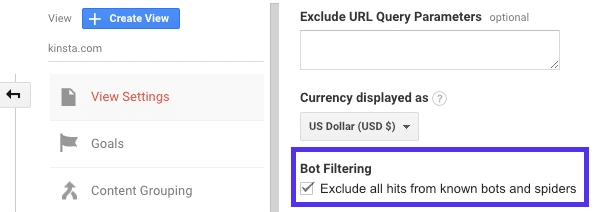
Assicuratevi semplicemente di spuntare la casella di controllo e fare clic su Salva in fondo alla pagina.
2. Filtrare i Bot di Spam dai Risultati di Google Analytics
Quando si apportano modifiche tecniche, è sempre meglio avere un backup a cui fare riferimento se le cose vanno male.
Questo non è diverso in Google Analytics. Vi conviene mantenere una visione non filtrata in modo da avere dati da confrontare con i risultati filtrati per assicurarvi che funzionino. Inoltre, in caso uno dei vostri filtri non funzioni bene, potrete tornare alla vista precedente.
Impostare una Vista non Filtrata in Google Analytics
Andate nella sezione Admin e fate clic su Impostazioni viste nella terza colonna.
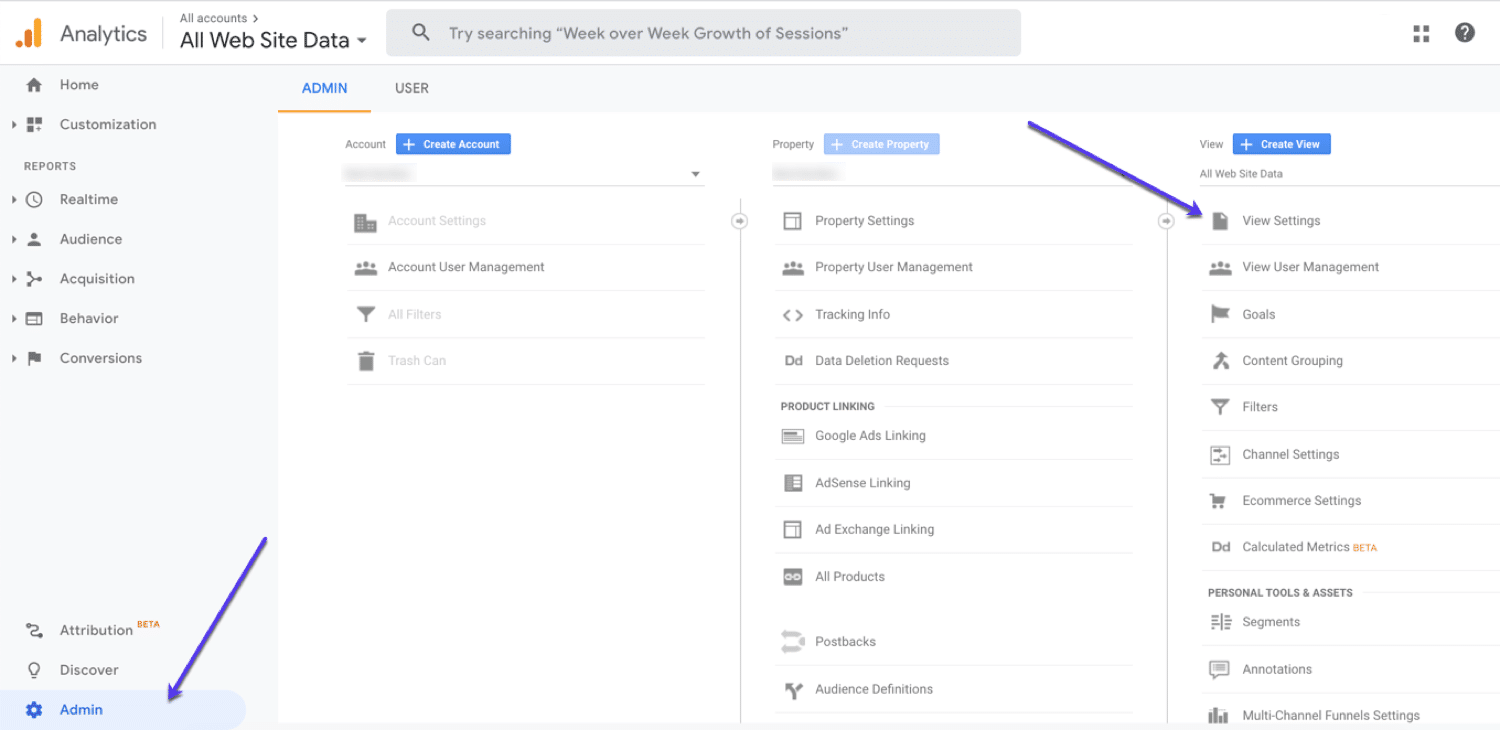
Successivamente, fate clic su Copia vista, e poi date un nome alla vista non filtrata.
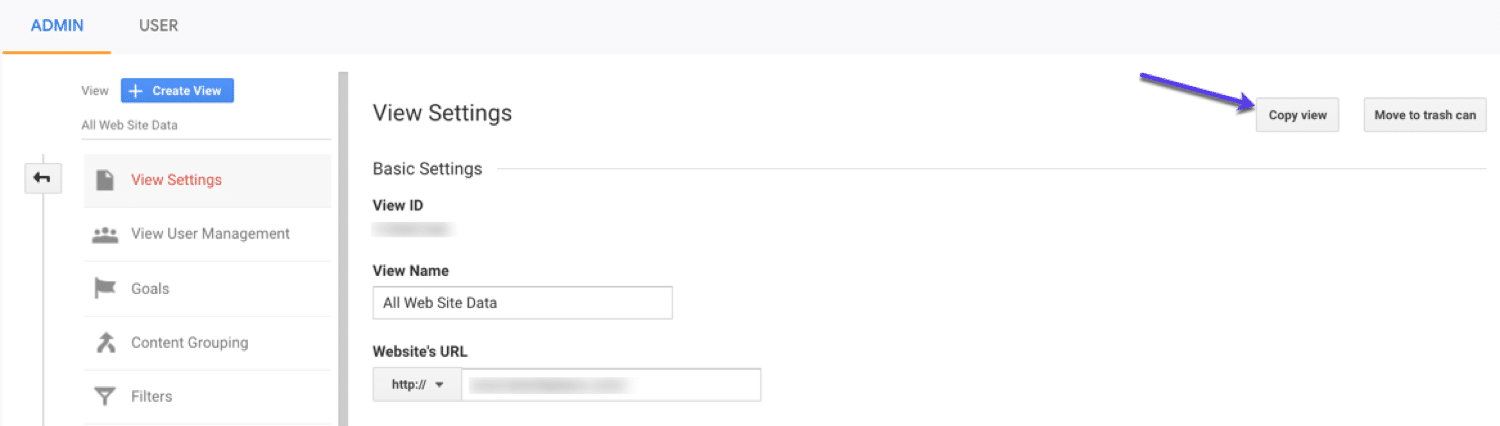
Ora tornate alla pagina principale dell’Admin in Google Analytics e fate clic su Filtri nella sezione Visualizza.
Nota: Si tratta di un’opzione diversa da Tutti i filtri nella sezione Account.
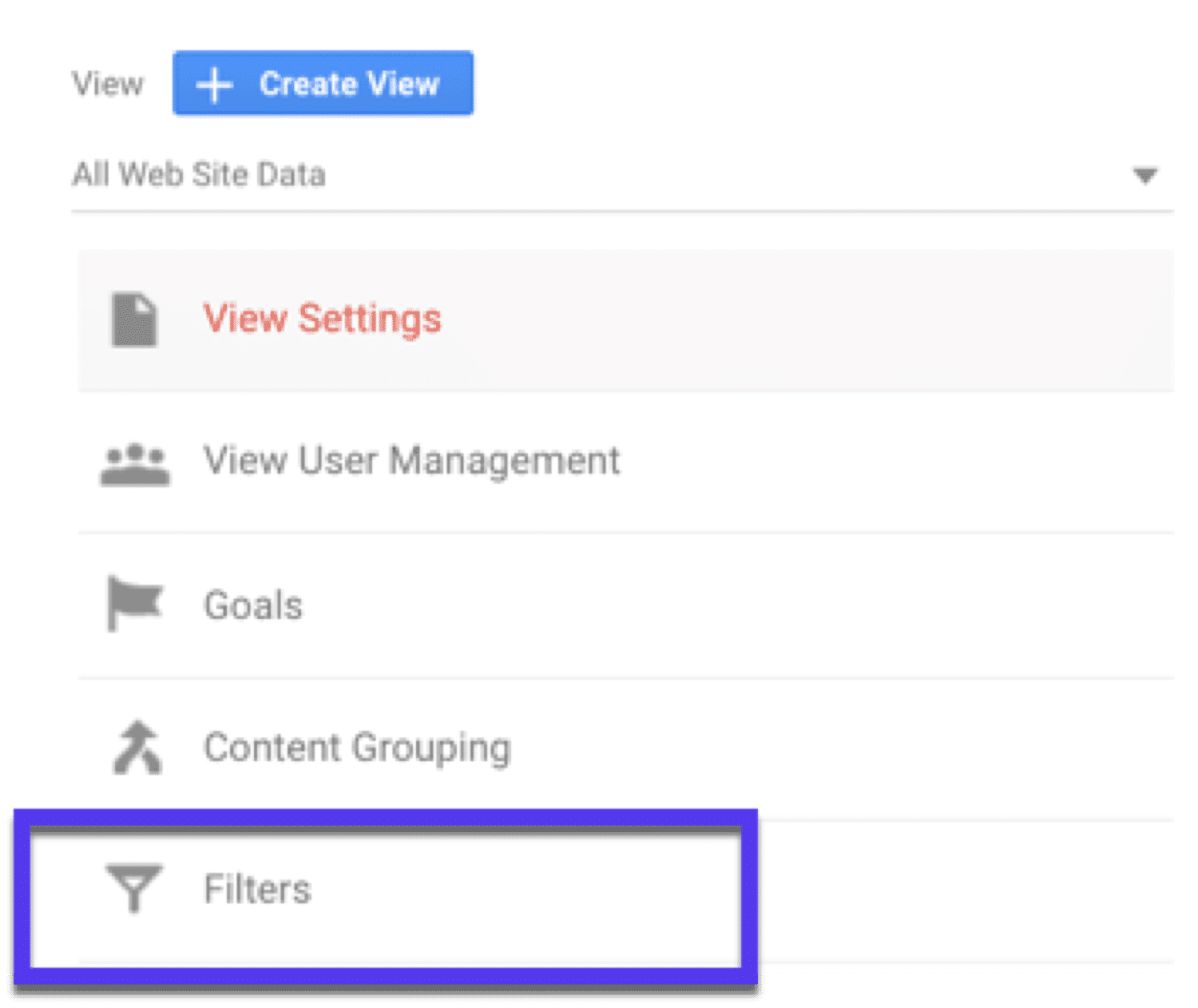
Fate clic sul pulsante rosso + Aggiungi filtro:
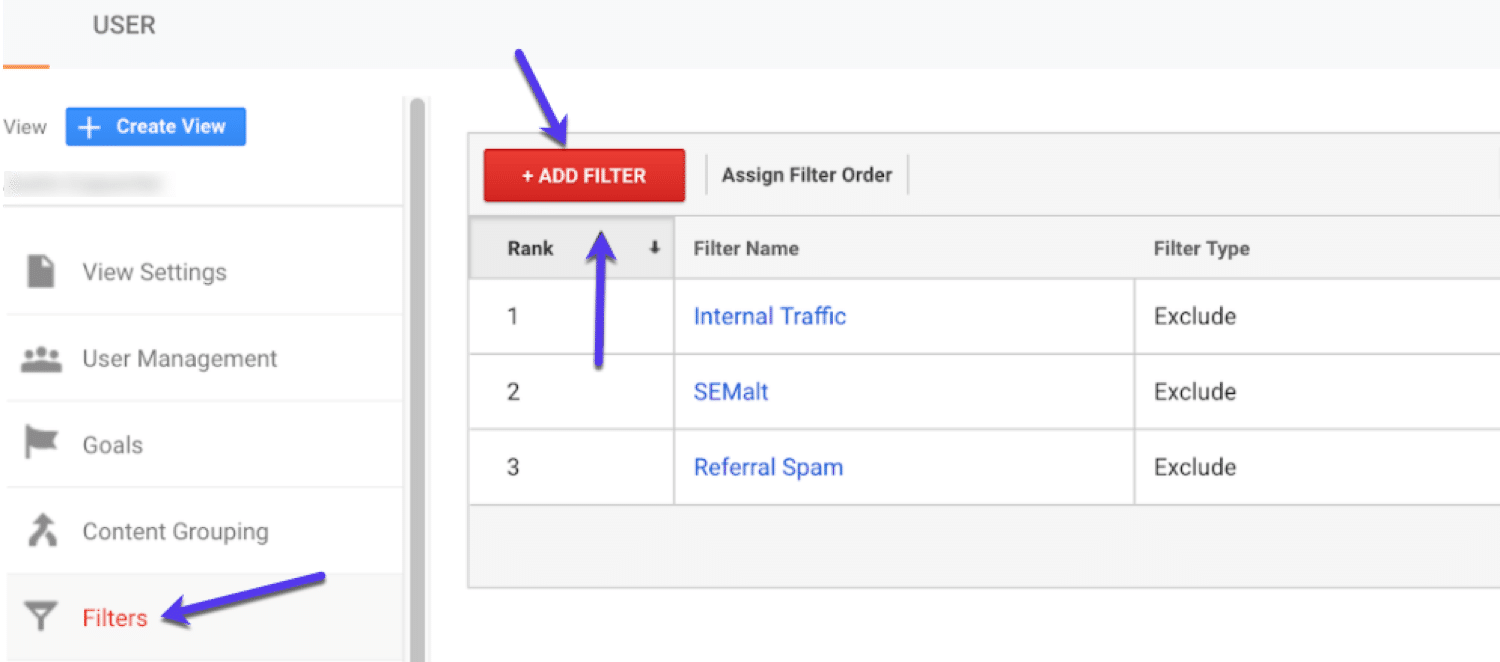
Da qui potete impostare un paio di filtri anti-spam diversi per bloccare lo spam di Google Analytics.
Per ogni filtro creato, prendetevi qualche minuto per testarlo e assicuratevi che funzioni correttamente. Una volta che siete soddisfatti della sua precisione, fate clic su Salva.
Diamo un rapido sguardo ai tipi di filtri anti-spam che è possibile impostare in Google Analytics:
Tipi di Spam a Cui Fare Attenzione (e Come Rimuoverli)
Ci sono tre tipi comuni di spam. Ecco un breve riassunto che descrive ognuno di essi e come bloccarli:
Spam Fantasma
Lo spam fantasma (talvolta indicato come traffico fantasma, ghost traffic o phantom traffic) è quando degli hacker inseriscono traffico e dati falsi nel vostro account Google Analytics, nel tentativo di farvi visitare i loro siti web.
Per trovare lo spam fantasma nel vostro account Google Analytics, andate su:
Pubblico > Tecnologia > Rete > Nome host
Questo vi mostrerà un elenco di tutti i nomi di host che stanno entrando in contatto con il vostro sito web. Dovrebbe mostrare solo il vostro dominio, i sottodomini e qualsiasi altro servizio che avete collegato con il vostro account Google Analytics.
Se vedete qualcosa che non riconoscete, potrebbe trattarsi di spam fantasma.
Per rimuovere lo spam fantasma, costruite un filtro personalizzato che dica a Google Analytics quali hostname appartengono al vostro account e quali no.
Ecco Come Rimuovere lo Spam Fantasma in Google Analytics:
- Scrivete un elenco di nomi di host validi in un’espressione regolare.
- Separate ogni hostname con una barra verticale | e aggiungete una barra rovesciata \ prima di tutti i periodi e i trattini. (Esempio: kinsta\. com|youtube\. com)
- Ora aprite il vostro account Google Analytics, andate su “Admin” e selezionate la vista giusta.
- Andate su “Filtri” e fate clic su “Aggiungi filtro”.
- Date un nome al vostro filtro, scegliete “Personalizzato” come tipo di filtro, fate clic su “Includi” e poi “Nome host”.
- Inserite la vostra espressione e andate su “Verifica filtro” per verificare il funzionamento del vostro nuovo filtro.
- Premete “Salva” per concludere la creazione del vostro filtro anti-spam fantasma.
Per renderlo ancora più forte, ecco un’altra cosa che potreste fare per combattere lo spam fantasma.
Aprite Google Analytics e andate su Pubblico > Tecnologia > Rete.
Scorrete verso il basso per selezionare Nome host come dimensione primaria e fare in modo che i risultati siano mostrati per mese.
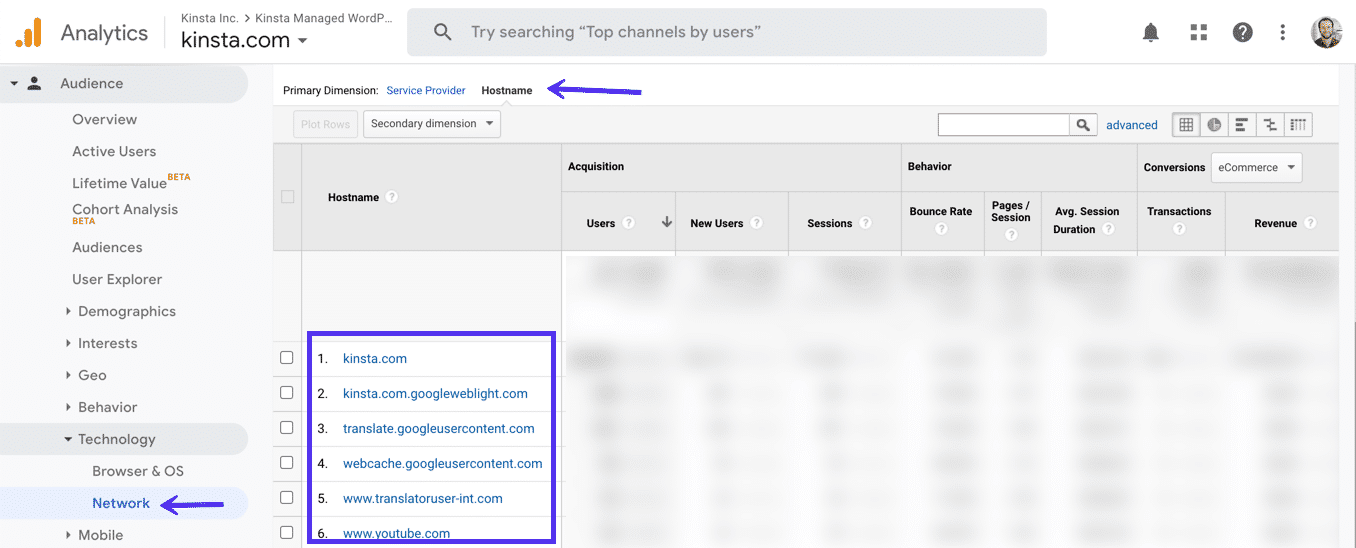
Osservate l’intera lista di nomi di host, identificate quelli legittimi e annotateli.
La chiave qui è fare un elenco dei nomi di host validi. Poi, andate alla scheda Admin in alto e fate clic su Filtri.
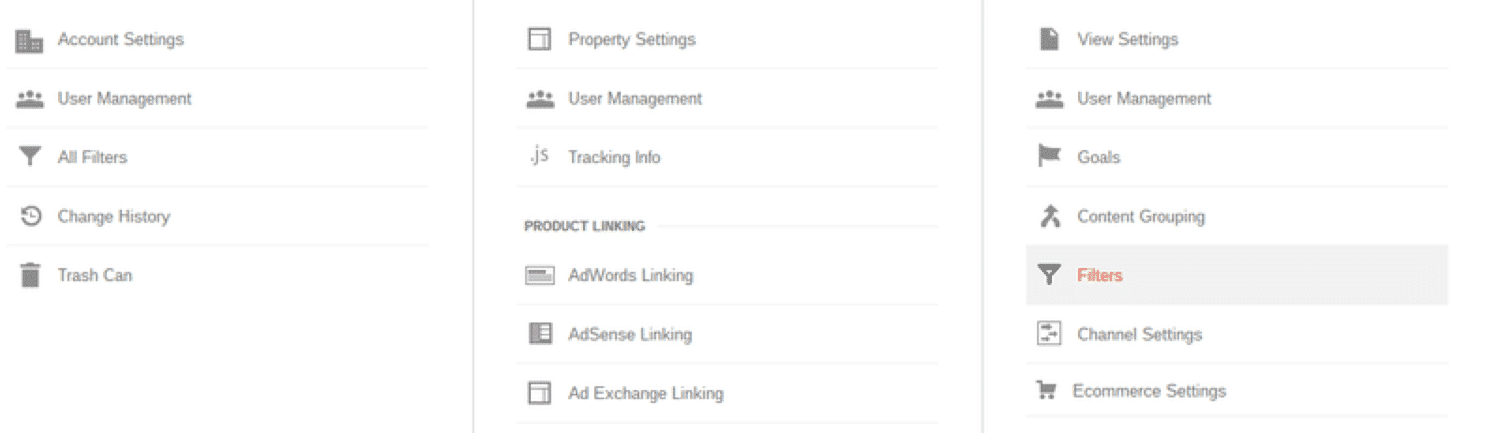
Fate clic su Aggiungi filtro > Tipo di filtro Personalizzato > Includi. Questo campo vi chiederà di inserire un elenco dei nomi host accettabili. Il formato per questo richiede di mettere il carattere ^ prima di ogni nome host, insieme al carattere $ dopo ogni nome host.
Per separare i nomi degli host, utilizzate il carattere |.
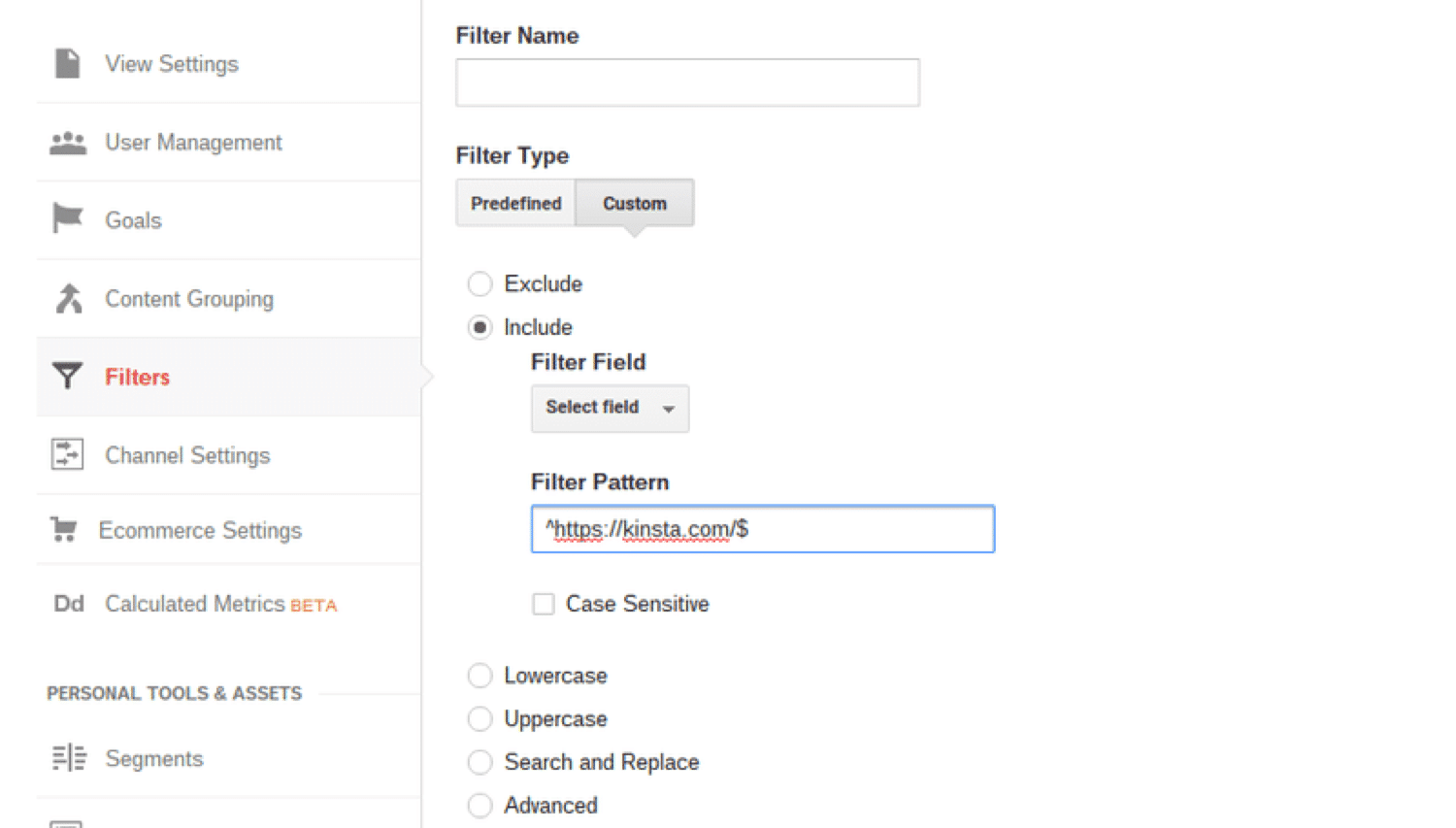
Selezionate il tasto Salva per completare il processo. Dovrebbero essere necessarie circa 24 ore per vedere le modifiche nel cruscotto di Google Analytics. Potete anche dare un’occhiata a questo lungo elenco di siti di spam/referrer fantasma.
Dovreste escluderli tutti nel vostro Google Analytics.
Spam dei Crawler
Lo spam dei crawler è un tipo di spam generato dai bot che navigano nei siti web e registrano le informazioni eseguendo attività automatizzate sui siti web. Questi bot eseguono il crawler delle vostre pagine, ignorando regole come quelle che si trovano in robots.txt.
Ecco Come Rimuovere lo Spam dei Crawler in Google Analytics:
È necessario creare filtri personalizzati in Google Analytics usando le seguenti espressioni, che vengono create per escludere lo spam crawler rilevato negli ultimi due anni.
Espressione n. 1:
(best|dollar|success|top1)\-seo|anticrawler|^scripted\.|semalt|forum69|7makemon|sharebutton|ranksonic|sitevaluation|dailyrank|vitaly|profit\.xyz|rankings\-|dbutton|uptime(bot|check|\.com)
Espressione n. 2:
Datract|hacĸer|ɢoogl|responsive\-test|dogsrun|tkpass|free\-video|keywords\-monitoring|pr\-cy\.ru|fix\-website|checkpagerank|seo\-2\-0\.|platezhka|timer4web|share\-buttons|99seo|3\-letter|top10\-way
Per creare un filtro personalizzato dovete:
- Aprire il vostro account Google Analytics
- Andare su Admin, scegliere Filtri, quindi fare clic su “Aggiungi filtro”.
- Dare un nome al vostro filtro, selezionare “Personalizzato” per il tipo di filtro e poi selezionate “Escludi”.
- Nel Campo Filtro selezionate “Sorgente Campagna” e incollate l’espressione nella casella.
- Verificate il filtro, poi “Salva”.
- Ripetete il processo per l’Espressione n. 2:.
Spam in Altre Lingue
Lo spam in altre lingue è tipicamente usato dagli spammer per una certa agenda o per promuovere i propri siti o prodotti. Essi manipolano il linguaggio usato da siti reali come thenextweb.com, lifehacker.com, reddit.com.
Ecco come rimuovere lo spam in altre lingue in Google Analytics:
- Aprite il vostro account Google Analytics
- Andate su Admin, scegliete Filtri, quindi fate clic su “Aggiungi filtro”.
- Date un nome al vostro filtro, selezionate “Personalizzato” per il tipo di filtro e poi selezionate “Escludi”.
- Nel Campo Filtro selezionate “impostazioni lingua” e incollate quanto segue nella casella Pattern filtro: \s[^\s]*\s|.{15,}|\.|
- Verificate il filtro, poi “Salva”.
3. Modificare il File .htaccess del Vostro Dominio o Aggiungere una Regola in Nginx
Se il vostro hosting usa cPanel, uno dei modi più efficaci per bloccare il traffico da spam di referrer è la modifica del vostro file .htaccess. Questo file viene usato per controllare il vostro server e può essere istruito per bloccare qualsiasi visita di spam da un dominio o indirizzo IP.
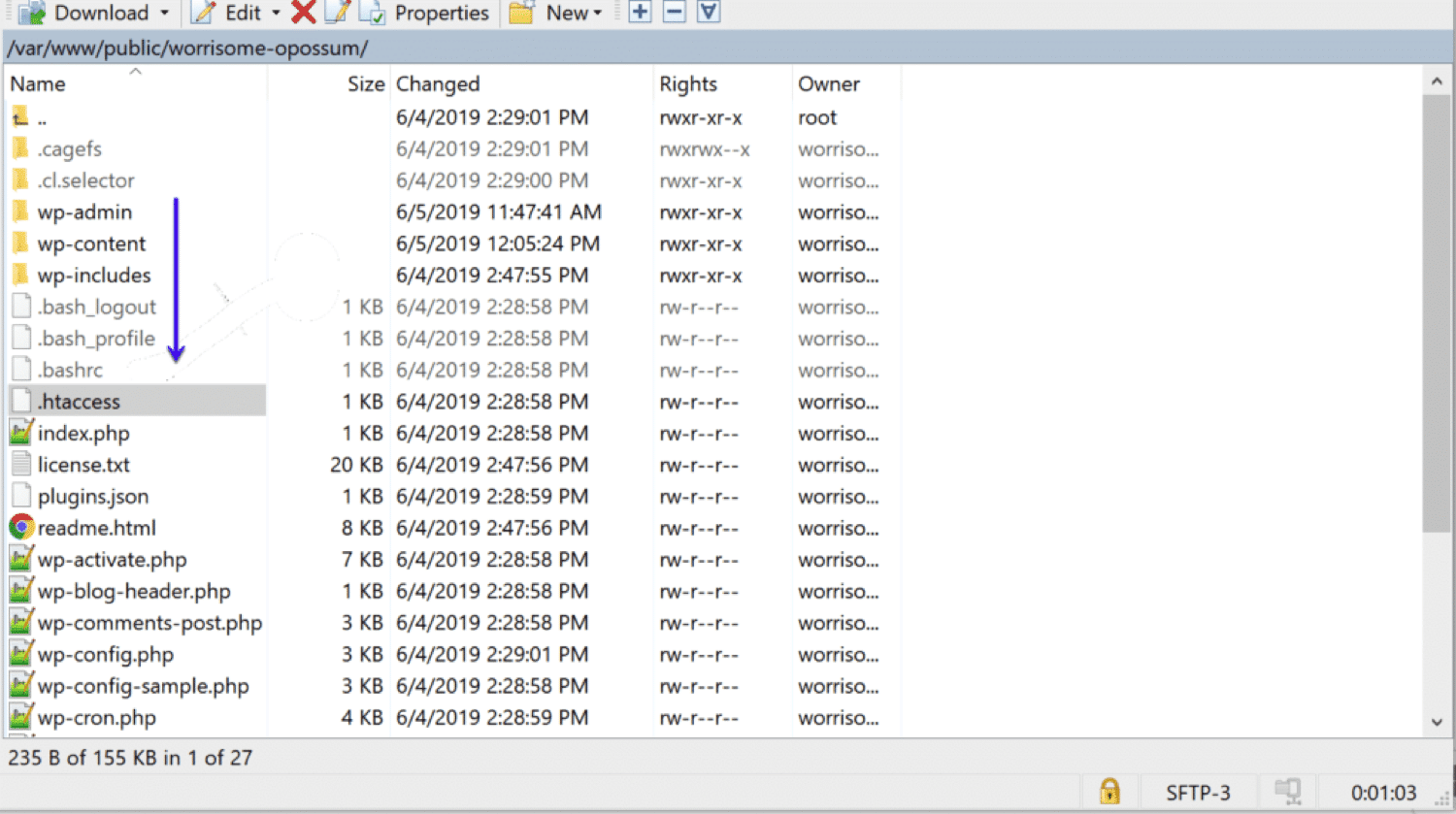
Questo metodo non solo blocca i domini di spam di referral dal vostro sito web, ma li rimuove anche dal vostro server, il che è utile per mantenere una buona velocità del vostro server.
Ecco Come Bloccare lo Spam nel Vostro File .htaccess:
Diciamo che vorreste escludere Semalt, free-traffic.xyz e buttons-for-website.com. Vi basta aggiungere il seguente comando al file .htaccess del vostro sito web:
## SITE REFERRAL BLOCK
RewriteCond %{HTTP_REFERER} semalt\.xyz [NC,OR]
RewriteCond %{HTTP_REFERER} free-traffic\.xyz [NC,OR]
RewriteCond %{HTTP_REFERER} buttons-for-website\.com [NC,OR]
RewriteRule .* – [F]Non siete sicuri di cosa significhi tutto questo? Ecco un breve riassunto di ciò che sta accadendo in quel comando:
- ‘NC’ rende il comando insensibile a maiuscole e minuscole, quindi anche SeMalT.com o Free-Traffic verrà catturato dal filtro.
- ‘OR’ indica che più referrer devono essere bloccati.
- L’ultima riga indica quello che succede a un dominio che cerca di accedere al vostro sito web e viene bloccato.
- ‘F’ equivale a fallimento e significa che il referrer otterrà un errore 403.
Ora, quando si tratta di toccare parti di codice legate al file .htaccess dovete fare molta attenzione.
Se mettete un solo carattere nel posto sbagliato o digitate accidentalmente uno spazio doppio potreste mettere offline tutto il vostro sito web.
Ecco Come Bloccare lo Spam su Nginx:
Se il vostro host sfrutta Nginx come server web invece di Apache, non sarete in grado di modificare il vostro file .htaccess e dovrete impostare una regola in Nginx per bloccare la richiesta da parte del referrer:
if ($http_referer ~* "bad-site-to-block\.com") {
return 403;
}Se siete clienti Kinsta, dovete contattare il supporto e chiedere di aggiungere questa regola.
4. Usare uno Strumento di Terze Parti per Bloccare lo Spam di Referrer
Se siete utente WordPress, potete usare un plugin per lo spam di referrer ed eliminare il traffico bot.
La vostra migliore opzione è Sucuri che controlla lo spam di referrer e lo rimuove dal vostro sito web. Inoltre, questo plugin può anche proteggere il vostro sito da attacchi DDoS in quanto è una soluzione di sicurezza all-in-one per il sito web.
Se Sucuri vi sembra troppo, un altro plugin che potreste voler provare è Stop Referrer Spam, che utilizza una lista pubblica di spammer referrer fornita da Matomo, l’azienda dietro Piwik, alternativa a Google Analytics.
Ci sono alcune opzioni aggiuntive, ma non vengono aggiornate da un po’ di tempo, quindi potrebbero non essere compatibili con l’installazione di WordPress. Inoltre, l’esecuzione di software obsoleti potrebbe sollevare alcune minacce alla sicurezza, ma se volete testarli, eccoli qui:
Vi consigliamo caldamente di fare sempre un backup prima di installare un nuovo plugin in modo da poter tornare facilmente su un sito funzionante se si verifica un errore.
FAQ sullo Spam in Google Analytics
Ecco le risposte ad alcune delle domande più frequenti sullo spam di Google Analytics:
Posso Visitare i Siti di Spam che Trovo su Google Analytics?
La prima (e più importante) cosa da ricordare è questa: non fate clic sul link!
Se visita il sito web spam, gli spammer stanno ottenendo ciò che vogliono. Invece, cercate il sito su Google mettendo l’indirizzo del sito web tra virgolette:
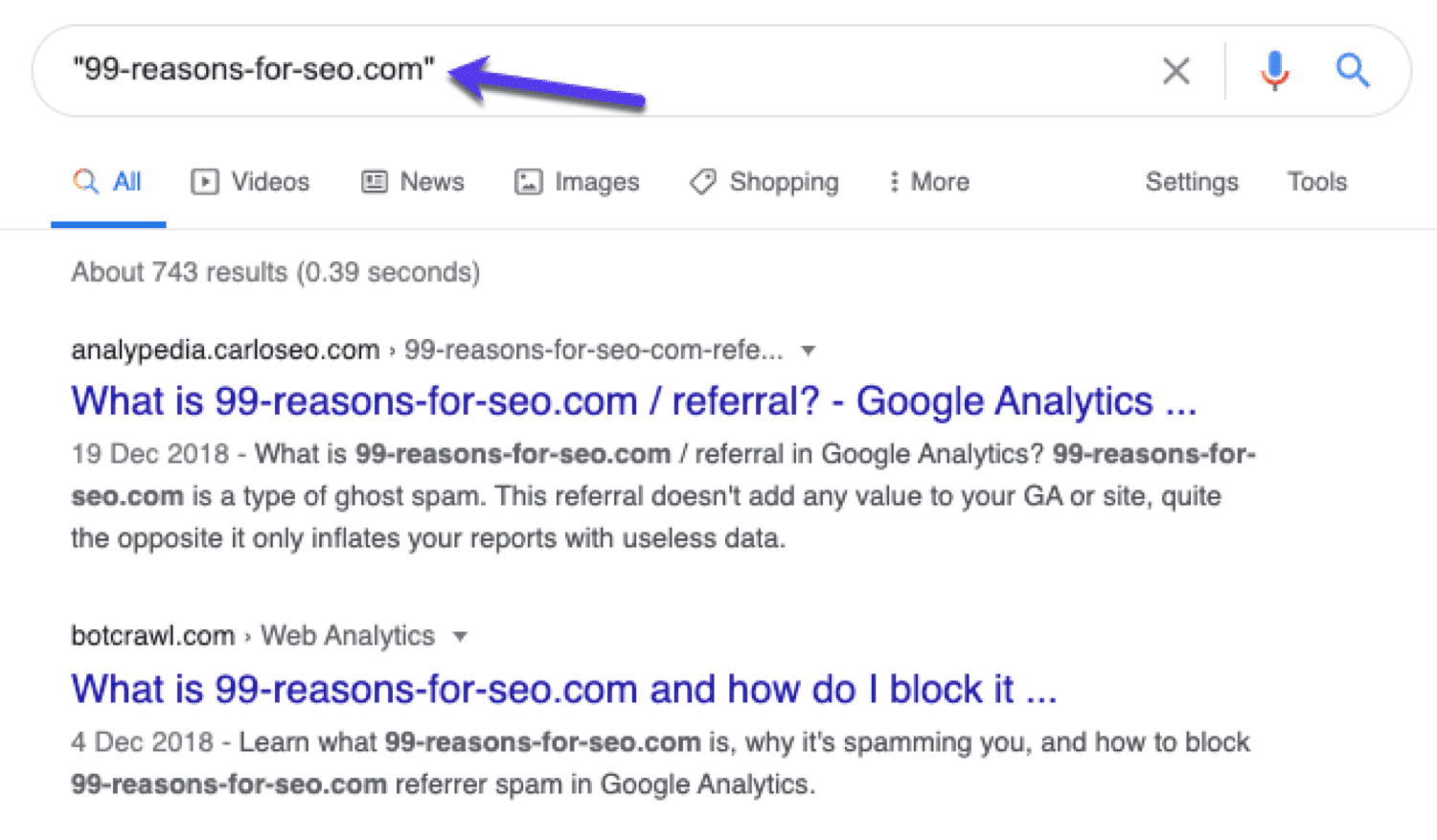
Facendo così eviterete di visitare il sito ma troverete i risultati di altri siti su di esso. Se il sito è una fonte di spam su Google Analytics, probabilmente qualcun altro ne ha già parlato.
Perché È Importante Filtrare lo Spam sul Mio Google Analytics?
I dati di Google Analytics (e l‘analisi del sito web in generale) sono uno dei modi migliori per monitorare le prestazioni del vostro sito e vedere cosa funziona con il vostro pubblico online. Non solo possono mostrare ciò che funziona, ma possono anche mostrare ciò che non funziona (aka aree di miglioramento).
Ma se gettate lo spam di referrer nel mix, vi giocato la precisione di questi dati.
Potreste ricevere un numero decente di sessioni che sono fondamentalmente delle visite spazzatura:
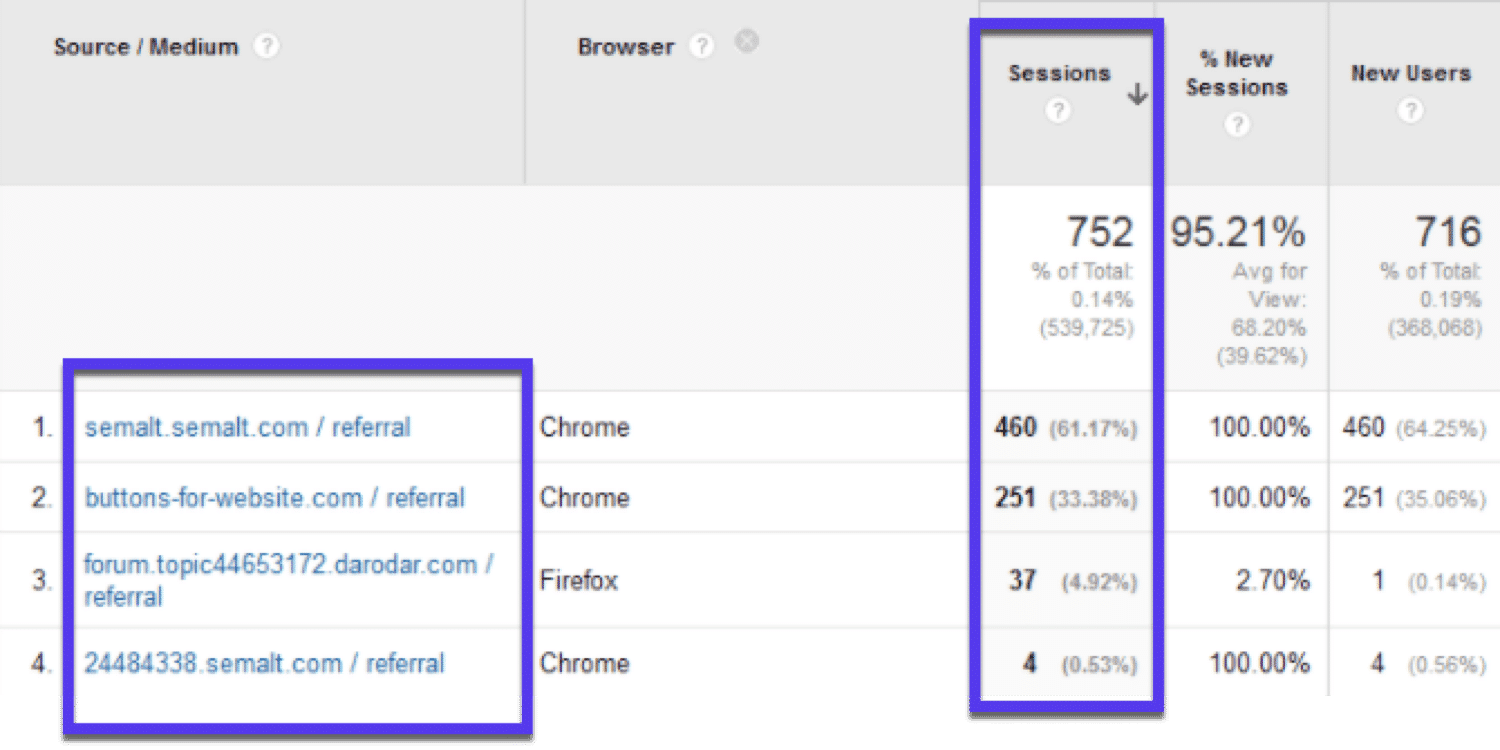
Se non disponete dei migliori dati disponibili in Google Analytics, rischiate di prendere decisioni sbagliate. In sostanza, poiché i dati non sono precisi, si possono interpretare male le cose.
Per esempio, potreste spendere tempo e denaro extra per migliorare una particolare pagina del vostro sito perché sembra popolare tra le persone del vostro pubblico. Ma se tutto questo traffico proviene dai bot, non ha senso investire in miglioramenti.
In sintesi: ripulendo i vostri dati, i filtri anti-spam per bot garantiscono che le vostre statistiche forniscano informazioni più accurate e utili.
Posso Ripulire i Dati Storici di Google Analytics?
I filtri anti-spam consentono di ottenere dati più puliti, ma non vengono applicati ai dati del passato.
Una volta impostati i filtri, lo spam sarà filtrato a partire da quella data, ma non al contrario. I vostri dati storici includeranno comunque dati imprecisi causati dai bot.
Tuttavia, non è tutto negativo. In Google Analytics potrete confrontare i vostri dati con e senza spam:
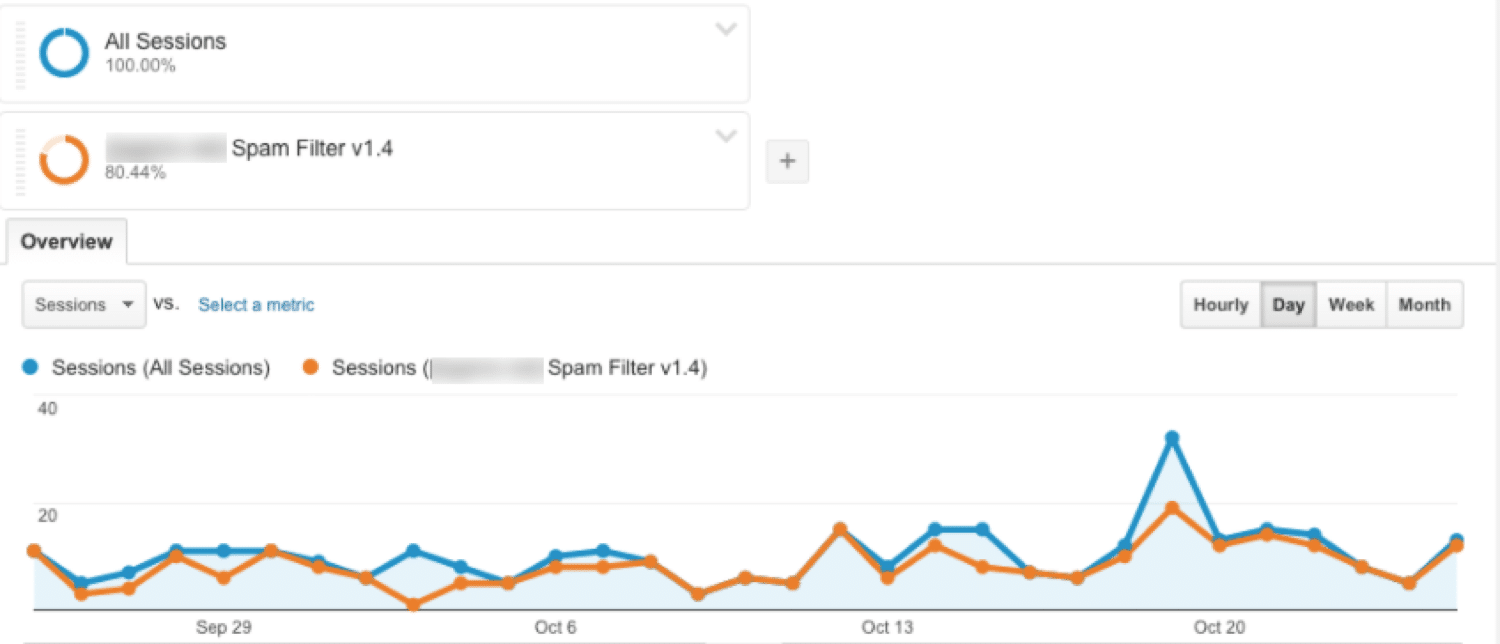
Osservare il confronto tra le vostre analisi prima e dopo l’applicazione dei filtri anti-spam può aiutarvi a capire quanto traffico proveniva dai bot, dandovi una visione più accurata del vostro sito.
Riepilogo
Purtroppo, evitare completamente lo spam è impossibile. Ma è possibile controllare l’impatto che ha sui dati di Google Analytics.
Usare i filtri giusti, i plugin e un po’ di know-how tecnico è il modo migliore per fermare gli spammer e restituirvi i dati precisi di Google Analytics di cui avete bisogno per costruire un buon sito web.
Ora tocca a voi: qual è il vostro modo preferito per eliminare lo spam in Google Analytics?